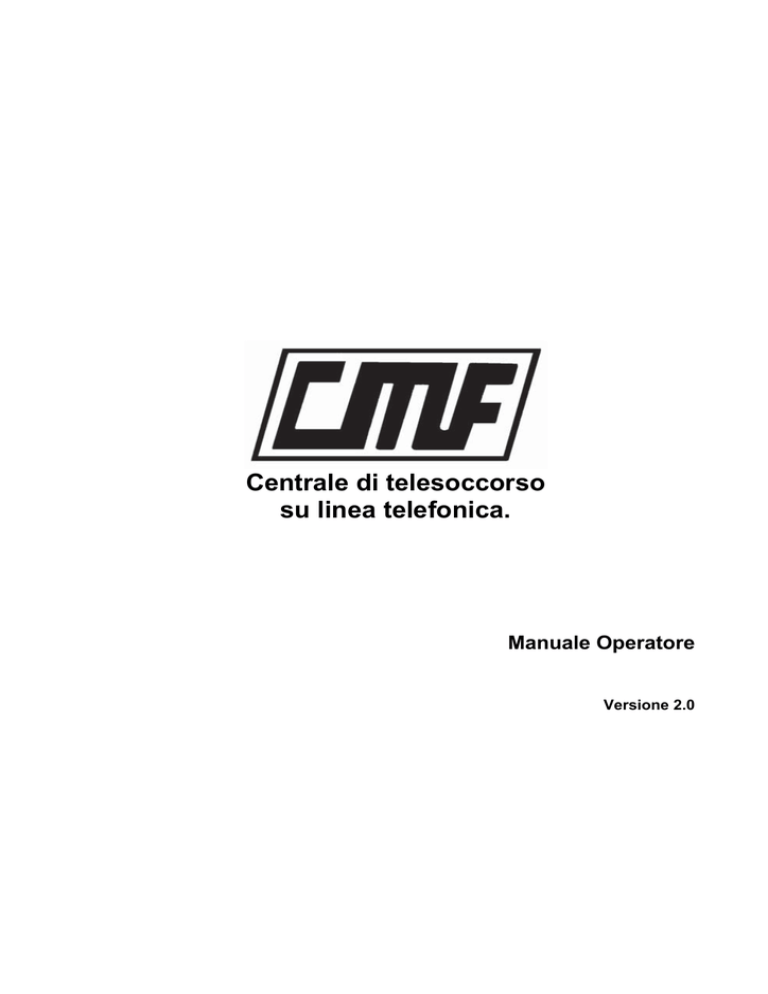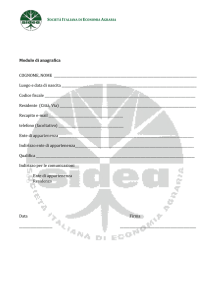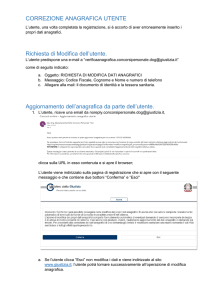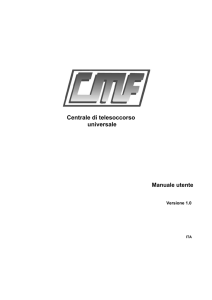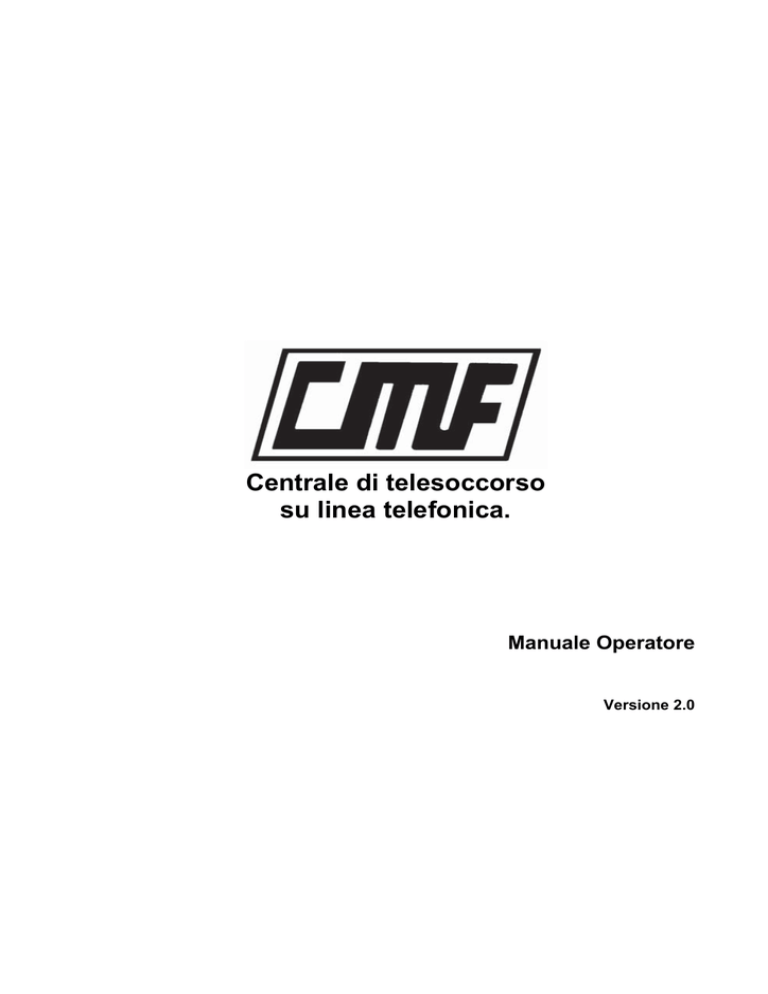
Centrale di telesoccorso
su linea telefonica.
Manuale Operatore
Versione 2.0
Indice
Installazione. ............................................................................................................................................... 3
Installazione dell’interfaccia telefonica .................................................................................................... 3
Caricamento dei drivers........................................................................................................................... 3
Ricerca della porta di comunicazione...................................................................................................... 5
Connessione alla linea. ........................................................................................................................... 5
Installazione del Software........................................................................................................................ 6
Il programma di gestione delle chiamate. ................................................................................................... 8
Gestione delle chiamate .......................................................................................................................... 9
Il menù....................................................................................................................................................... 11
Il menù opzioni. ..................................................................................................................................... 11
Selezione porta di comunicazione. .................................................................................................... 11
Selezione tempo di ritardo. ................................................................................................................ 11
Selezione locazione Database. ......................................................................................................... 11
Selezione suonerie. ........................................................................................................................... 12
Il menù Anagrafica................................................................................................................................. 13
Anagrafica Installatori. ....................................................................................................................... 14
Anagrafica Installatori. ....................................................................................................................... 15
Selezione Eventi. ............................................................................................................................... 16
Ricerca apparati in ritardo.................................................................................................................. 17
Funzioni avanzate ..................................................................................................................................... 18
Installazione con postazioni in rete locale. ............................................................................................ 18
Gestione del database........................................................................................................................... 18
Gestione remota degli apparati. ............................................................................................................ 19
Installazione di più interfacce sul medesimo PC................................................................................... 19
Installazione.
Installazione dell’interfaccia telefonica
L’interfaccia telefonica di centrale presenta due connettori sul retro:
e un connettore ed il led di alimentazione sul davanti:
Caricamento dei drivers.
Connettere il cavo USB fornito con l’interfaccia al PC ed introdurre il CD nel lettore. Il PC si accorge della
presenza della nuova interfaccia e lo segnala:
Inizia quindi l’installazione guidata dei drivers dell’interfaccia:
Selezionare l’opzione “No, non ora” e premere il
pulsate “Avanti>”
Verificare di aver inserito il CD nel lettore
e premere il pulsate “Avanti>”.
Premere il pulsante “Continua”
Premere il pulsante “Fine”.
L’operazione si ripete identica per l’installazione dei drivers della porta dell’interfaccia:
Ricerca della porta di comunicazione.
Una volta installati i drivers dell’interfaccia telefonica occorre scoprire quale nome (COMx:) è stato
assegnato da Windows alla porta.
E’ possibile usare Impostazioni Æ Pannello di controllo Æ Sistema Æ Hardware Æ Gestione Periferiche:
Oppure eseguire il programma ComFinder presente sul CD nella cartella Utility e premere Scan:
Connessione alla linea.
Connettere la linea telefonica al connettore sul lato posteriore dell’interfaccia ed il telefono al connettore
sul lato anteriore.
Si consiglia di ridurre al minimo o, se possibile, disabilitare la suoneria del
telefono per evitare che squilli al momento della ricezione di una chiamata.
Installazione del Software
Introdurre il CD nel lettore ed eseguire il programma x:\Centrale\Setup.exe (x è il nome dell’unità CD).
Premere il pulsante “Next”.
Se si desidera è possibile selezionare una diversa cartella di destinazione, quindi premere il pulsante
“Next”.
Premere il pulsante “Next”.
Premere il pulsate “Close”.
Sul Desktop del PC è ora presente una nuova icona:
Il programma di gestione delle chiamate.
Facendo click sull’icona del desktop il programma si presenta con la maschera principale:
La maschera principale dell’applicazione è costituita da quattro zone:
1.
2.
3.
4.
Menù
Dati identificativi della chiamata in gestione
Pulsanti di gestione della chiamata
Lista delle chiamate aperte
Con il menù è possibile modificare le impostazioni di funzionamento e selezionare le attività accessorie.
La lista delle chiamate aperte è un promemoria delle chiamate arrivate al sistema ma che necessitano
ancora di azioni.
La porzione centrale dei dati identificativi contiene le informazioni relative alla chiamata in corso di
gestione.
Gestione delle chiamate
Quando arriva una chiamata sulla linea telefonica, i dati relativi all’apparato chiamante sono visualizzati
nel riquadro dei dati identificativi dell’impianto, una riga viene aggiunta nella lista delle chiamate aperte e
viene generato il suono di richiesta di attenzione sugli altoparlanti del PC.
Nel caso di una chiamata di soccorso è possibile alzare la cornetta del telefono ed entrare in
comunicazione con l’impianto che ha effettuato la chiamata. Negli altri casi appare il pulsante OK che
permette di tacitare il suono emesso dal PC.
All’atto di ricezione di una chiamata di qualunque tipo viene aggiornata automaticamente la data di
ultima chiamata utilizzata per il calcolo del ritardo.
Nel riquadro dei dati identificativi vengono riportati i dati trasmessi dall’apparato:
Il Codice installazione è il numero identificativo dell’impianto. Il Numero di telefono è quello trasmesso
(se programmato) dall’apparato.
Il significato dei valori dei due ingressi, dello stato della batteria e delle tre uscite dipende dalla
programmazione dell’apparato e si riferisce allo stato al momento in cui è stata generata la chiamata.
Il tipo di chiamata è colorato secondo la gravità:
Richiesta di soccorso
Allarme tecnico
Allarme batteria
Chiamata di controllo
E’ possibile effettuare il reset remoto di una chiamata di soccorso premendo lo zero sulla tastiera del
telefono prima di abbattere la comunicazione.
La generazione del segnale di abbattimento della chiamata (DTMF #) viene eseguito invece in
automatico dal programma quando viene abbassata la cornetta.
Una volta abbattuta la comunicazione o dopo aver premuto il pulsante OK nel caso degli allarmi senza
connessione vocale è possibile chiudere l’allarme premendo il pulsante “Chiudi”. In tal caso viene registrata
la data di fine allarme tra gli eventi e l’allarme viene rimosso dalla lista degli allarmi aperti.
si possono chiudere tutti gli allarmi in lista mentre con il pulsante
Premendo il pulsante
possibile stampare la lista degli allarmi aperti.
Con il pulsante “Scheda” è possibile accedere alla scheda riassuntiva dei dati dell’impianto visualizzato.
Essa è divisa in due parti selezionabili nella zona superiore.
è
nella parte relativa all’impianto sono presenti tutti i dati relativi all’impianto, mentre
nella parte relativa all’installatore sono presenti tutti i dati relativi alla ditta che ha effettuato
l’installazione.
Il menù
Il menù permette di configurare una serie di opzioni di funzionamento e di entrare nella gestione delle
anagrafiche dell’applicazione.
Il menù opzioni.
Con il menù Opzioni è possibile:
¾
¾
¾
¾
assegnare la porta di comunicazione utilizzata dalla interfaccia telefonica
impostare il numero di giorni di ritardo per l’estrazione degli impianti da verificare
selezionare la posizione del database
selezionare le suonerie per i vari tipi di chiamata
Selezione porta di comunicazione.
Per poter comunicare con l’interfaccia telefonica è necessario impostare il nome della porta a cui essa è
collegata al PC. Fare riferimento al paragrafo Ricerca della porta di comunicazione per conoscere il nome
della porta.
Selezione tempo di ritardo.
La normativa prevede che un apparato debba effettuare una chiamata di controllo ogni 3 giorni. E’
possibile definire con questo menù il numero di giorni che verranno utilizzati per la visualizzazione degli
impianti in ritardo sulla chiamata (vedi oltre).
Selezione locazione Database.
Il Database dell’applicazione è presente nella cartella in cui è stato installato il programma. E’ tuttavia
possibile spostarlo in una cartella diversa, ivi compresa la possibilità di utilizzare una cartella di rete per
condividere le informazioni tra più postazioni. Selezionando:
si apre una finestra di selezione da cui è possibile modificare la posizione dell’archivio:
Selezione suonerie.
E’ possibile assegnare ad ogni tipo di chiamata una differente suoneria. Selezionando:
si apre una finestra di selezione da cui è possibile modificare il tipo di suoneria:
Oltre a quelle presenti nel disco di installazione e caricate automaticamente, è possibile selezionare un
qualsiasi suono presente sul PC a patto che duri meno di 3,5 secondi.
Il menù Anagrafica.
Con il menù Anagrafica è possibile effettuare la gestione dei dati anagrafici.
Il Database è composto da tre tabelle:
¾
¾
¾
La tabella Installatori che contiene la rubrica degli installatori degli impianti.
La tabella Impianti che contiene i dati relativi ai singoli impianti.
La tabella Eventi che raccoglie l’archivio storico delle chiamate.
Prima di poter inserire un nuovo impianto bisogna assicurarsi che il relativo installatore sia già presente
in anagrafica.
Nel Database è comunque presente un Installatore con codice * (Non trovato) e un impianto con codice
00000000 che si raccomanda di non cancellare per permettere la registrazione degli eventi relativi ad
impianti non ancora caricati in anagrafica.
Per quanto riguarda il “Ritardo” non si tratta di una vera e propria tabella ma una selezione sui dati
memorizzati nella Anagrafica Impianti.
Anagrafica Installatori.
La maschera relativa all’anagrafica Installatori si compone di cinque parti:
1.
2.
3.
4.
5.
Pulsanti di gestione
Lista dei record presenti in anagrafica
Numero dei record presenti in anagrafica
Dati del record selezionato
Barra di stato
I campi obbligatori sono il Codice e la Ragione Sociale, ma si raccomanda di compilare tutti i riferimenti
che risultano utili nella gestione delle chiamate.
Anagrafica Installatori.
La maschera relativa all’anagrafica Installatori si compone di cinque parti:
1.
2.
3.
4.
5.
Pulsanti di gestione
Lista dei record presenti in anagrafica
Numero dei record presenti in anagrafica
Dati del record selezionato
Barra di stato
I campi obbligatori sono il Codice e l’Installatore, ma si raccomanda di compilare tutti i riferimenti che
risultano utili nella gestione delle chiamate.
Selezione Eventi.
La maschera relativa alla selezione degli Eventi si compone di sei parti:
1.
2.
3.
4.
5.
6.
Caselle di selezione
Pulsante per avviare la ricerca
Numero dei record selezionati
Lista degli eventi selezionati
Dettagli dell’evento selezionato nella lista
Barra di stato
Prima di effettuare la ricerca è necessario definire i criteri di selezione. Almeno uno dei capi di selezione
deve essere riempito. Ogni combinazione dei campi è possibile:
9
9
9
9
9
9
Gli eventi di tutti gli impianti dopo una certa data
Gli eventi di tutti gli impianti prima di una certa data
Gli eventi di tutti gli impianti compresi tra due date
Gli eventi di un determinato impianto dopo una certa data
Gli eventi di un determinato impianto prima di una certa data
Gli eventi di un determinato impianto compresi tra due date
Premendo il pulsante “Cerca” vengono visualizzati nella lista tutti gli eventi che soddisfano al criterio. Se
si fa click col mouse su un elemento della lista vengono visualizzati i dettagli della chiamata.
La data utilizzata nella ricerca è quella di inizio dell’allarme.
Ricerca apparati in ritardo.
La ricerca degli apparati in ritardo permette di visualizzare l’elenco degli apparati che non effettuano una
chiamata da più di n giorni, ove il valore n è definito tramite il menù opzioni.
1. Numero impianti in ritardo
2. Lista degli impianti in ritardo
Quando sono presenti nella lista degli impianti in ritardo, facendo doppio click con il mouse su una riga
della lista viene visualizzata la scheda completa dell’impianto con i dati dell’impianto e dell’installatore (vedi
Gestione chiamate).
Il ritardo tiene conto della data/ora ultima chiamata, per cui se si effettua il controllo alle ore 12:30
vengono tenuti in conto tutti gli impianti che non chiamano da più di n giorni da quell’ora!
Funzioni avanzate
Installazione con postazioni in rete locale.
Per call-center con gestione delle chiamate su più postazioni di lavoro collegate su rete locale è
possibile far riferimento ad una base dati comune. Per fare ciò:
¾
¾
¾
¾
Installare una interfaccia su ogni postazione di lavoro collegata in rete.
Scegliere su quale postazione dovrà risiedere la base dati comune (postazione master).
Sulla postazione master copiare il database (ccDbMain.mdb) dalla cartella di installazione
(normalmente “c:\Programmi\Centrale”) in una cartella che sia visibile da parte della rete (ad
esempio “c:\Database” ).
Selezionare su tutte le postazioni la nuova cartella. Sulla postazione master sarà la cartella
locale (ad esempio “c:\Database” ) mentre sulle altre locazioni sarà la cartella di rete (ad
esempio “\\master\c\Database” ).
Gestione del database.
Il database (ccDbMain.mdb) è in formato Microsoft® Access® 2000 e permette quindi agli utenti che
hanno tale applicazione installata di poter manipolare direttamente i dati.
La struttura del database è la seguente:
Ove:
¾
¾
¾
TabService è l’anagrafica installatori
TabPlant è l’anagrafica impianti
TabEvent è la lista degli eventi.
Nel file ccAppl.mdb sono già presenti le definizioni delle tabelle collegate (ricordarsi di aggiornare il link
mediante Strumenti Æ Utilità Database Æ Gestione tabelle collegate) ed esempi di query e maschere:
Si raccomanda vivamente di non modificare la struttura delle tabelle e di effettuare una copia del
database prima di fare delle operazioni che portino alla modifica/cancellazione dei dati.
Gestione remota degli apparati.
Con l’interfaccia di centrale è possibile anche effettuare la gestione remota della configurazione degli
apparati. Fare riferimento al manuale del configuratore PC per la gestione di tale funzionalità.
Installazione di più interfacce sul medesimo PC.
Non è normalmente possibile effettuare l’installazione di più interfacce sul medesimo PC. Nel caso ciò si
dovesse rendere necessario (ad esempio una interfaccia dedicata alla gestione delle chiamate ed una
dedicata al controllo remoto degli apparati) è possibile chiedere che venga fornita un’interfaccia con indirizzo
secondario della porta dinamico.